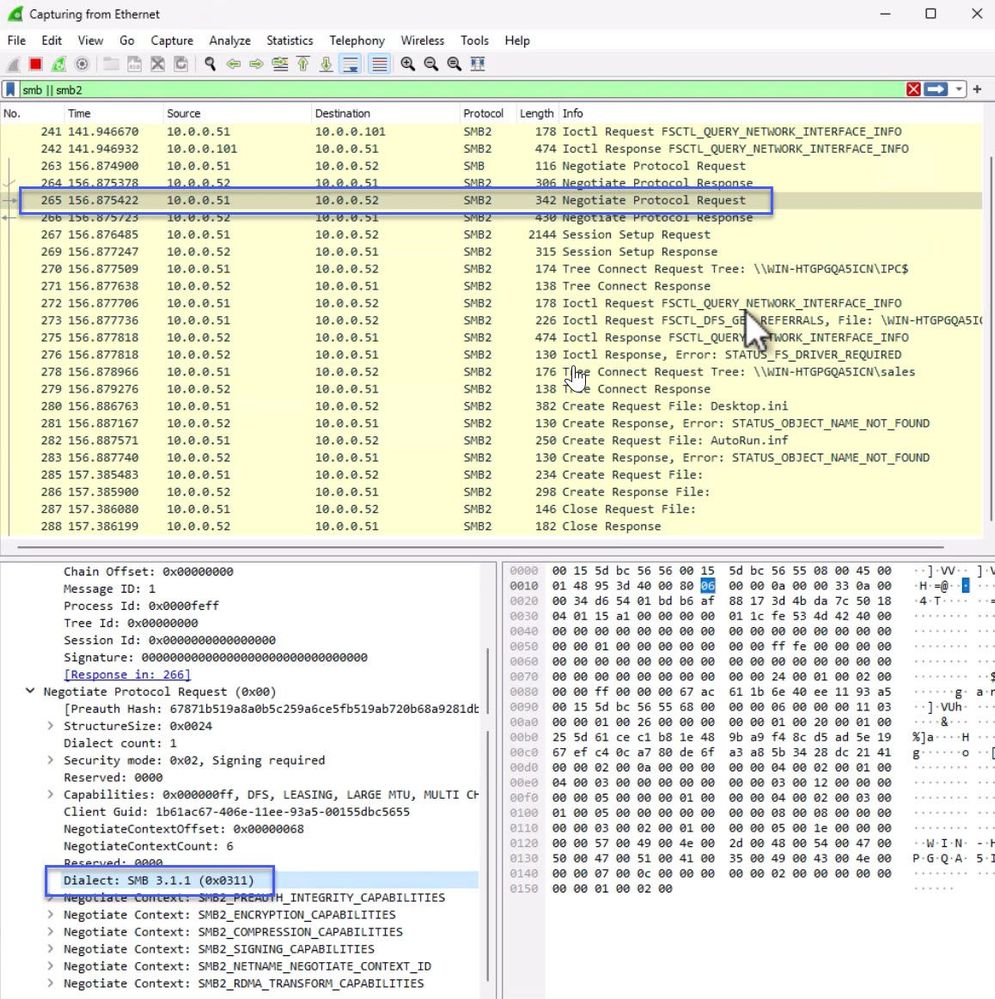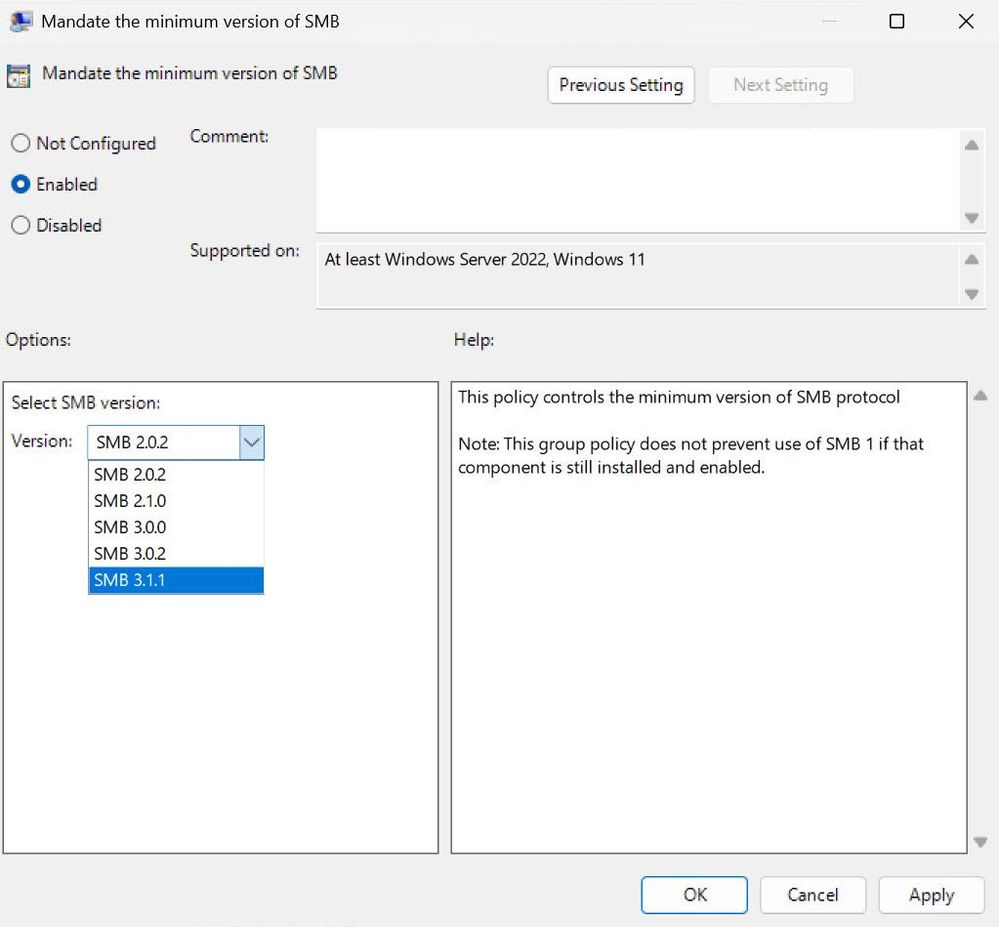Administrar dialectos de SMB en Windows y Windows Server 2025
Los administradores pueden administrar dialectos SMB2 y SMB3 en Windows Server y cliente de Windows. En este artículo obtendrá información sobre cómo configurar un dialecto SMB mínimo y máximo para el servidor y cliente SMB mediante la directiva de grupo y Windows PowerShell.
De forma predeterminada, el servidor y cliente SMB negocian automáticamente el dialecto más alto coincidente de SMB 2.0.2 a 3.1.1. A partir de Windows 11, versión 24H2 y Windows Server 2025, puede especificar los protocolos SMB usados, bloqueando versiones anteriores, menos seguras, de conectarse al servidor. Por ejemplo, puede especificar la conexión para usar solo SMB 3.1.1, el dialecto más seguro del protocolo.
Requisitos previos
Para poder configurar los dialectos SMB, necesita:
- Un servidor SMB que se ejecute en uno de los siguientes sistemas operativos.
- Windows Server 2025.
- Windows 11, 24H2 o posterior.
- Privilegios administrativos en el equipo.
- Si usa la directiva de grupo en un dominio, necesita privilegios para crear o editar un objeto de directiva de grupo (GPO) y vincularlo a la unidad organizativa (OU) adecuada.
Configuración de dialectos SMB máximos y mínimos
Puede configurar los dialectos disponibles para la negociación mediante la directiva de grupo o PowerShell. Los dialectos mínimo y máximo se pueden establecer independientemente para el servidor y el cliente SMB. Como alternativa, puede optar por no establecer un máximo. Por ejemplo, puede establecer un mínimo de 3.1.1 que establece eficazmente el máximo en 3.1.1.
Servidor SMB
Puede configurar los dialectos disponibles para el servidor SMB (es decir, para las conexiones entrantes), siguiendo estos pasos:
Aquí se muestra cómo configurar los dialectos SMB mínimo y máximo para el servidor SMB mediante PowerShell con el cmdlet Set-SmbServerConfiguration:
En un símbolo de sistema de PowerShell con privilegios elevados y ejecute los siguientes comandos:
Set-SmbServerConfiguration -Smb2DialectMax {SMB202 | SMB210 |
SMB300 | SMB302 | SMB311 | None} -Smb2DialectMin {None | SMB202 | SMB210 | SMB300 | SMB302 | SMB311}
Por ejemplo, para establecer el dialecto mínimo en SMB 3.0.0 y los dialectos máximos en SMB 3.1.1, ejecute el siguiente comando:
Set-SmbServerConfiguration -Smb2DialectMax SMB311 -Smb2DialectMin SMB300
Cliente de SMB
Puede configurar los dialectos disponibles para el cliente SMB (es decir, para las conexiones salientes), siguiendo estos pasos:
Aquí se muestra cómo configurar los dialectos SMB mínimo y máximo para el cliente SMB mediante PowerShell con el cmdlet Set-SmbClientConfiguration:
En un símbolo de sistema de PowerShell con privilegios elevados y ejecute los siguientes comandos:
Set-SmbClientConfiguration -Smb2DialectMax {SMB202 | SMB210 |
SMB300 | SMB302 | SMB311 | None} -Smb2DialectMin {None | SMB202 | SMB210 | SMB300 | SMB302 | SMB311}
Por ejemplo, para establecer los dialectos mínimo y máximo en SMB 3.1.1, ejecute el siguiente comando:
Set-SmbClientConfiguration -Smb2DialectMax SMB311 -Smb2DialectMin SMB311
Verificación de la negociación de dialectos
Puede usar una herramienta de captura de red como Wireshark para examinar las respuestas de cliente y servidor durante la negociación del protocolo SMB. En el ejemplo siguiente, el cliente solicita solo SMB 3.1.1 porque está configurado con un dialecto mínimo y máximo de 3.1.1: